モノトレーサーの導入
- ps9602
- 2022年4月11日
- 読了時間: 4分
モノトレーサーは価格推移・売れ行きを確認することが出来るツールです。
せどりを行う上で仕入判断の効率化に繋がります。

モノトレーサーはAmazonでの商品の販売データをもとに商品のランキング、販売価格、利益計算、各モールでの商品検索などの機能を無料で利用することができます。
モノトレーサーの公式WEBページ上で商品検索をすることが可能です。(無料)
併せて、Google拡張機能も用意されていますので、会員登録(無料)と一緒に設定をしておきましょう。
モノトレーサーの導入
以下のボタンからモノトレーサーのサイトへ移動が可能です。
無料会員登録
会員登録が完了している場合、「お気に入り登録」「検索履歴」「モノトレーサーユーザー数の表示」の3機能が利用できるようになります。
「モノトレーサーユーザー数」=ライバル数 の把握に繋がりますので、会員登録がおすすめです。
①モノトレーサー公式サイトへアクセスし、右上の「無料登録」をクリックします。

②アカウントを新規登録します。

必要事項を入力し、利用規約とプライバシーポリシーを確認しチェックを付けると、
「新規登録」がクリック可能になります。
各項目について、コピペや入力候補から選択して入力した場合、入力エラーと判別されることがあるので、最後の1文字だけ入力し直すなど試してみて下さい。
③認証コードを入力します。

登録したEメールアドレス宛てに認証コードが送られてくるので、モノトレーサーの認証画面に入力して、「ログイン」をクリックします。
④ログインすることによってメニューに「検索履歴」「お気に入り」「設定」が増えています。
設定については基本的にはデフォルトのままで良いかと思います。使用していく中で不必要と思ったものがあればその都度非表示にしていきましょう。
※チャートの表示期間だけ他のツールに合わせて「3ヵ月」にしておきましょう。

拡張機能の導入
モノトレーサーのGoogle拡張機能を導入することで、Amazonや楽天のサイト上でもモノトレーサーを表示することが出来るので、併せて導入しておきましょう。(無料です。)
以下のボタンからモノトレーサーのChrome ウェブストアへ移動が可能です。
①「Chromeに追加」をクリックします。

②ポップアップが表示されたら「拡張機能を追加」をクリックします。

③ログイン画面が表示された場合は、先ほど登録した会員情報を入力してログインします。

④GoogleChromeの右上にあるパズルのマークをクリックして、モノトレーサーのピンをクリックして拡張機能を有効にします。

※モノトレーサーが表示されていない場合は、「拡張機能を管理」から有効にします。
⑤GoogleChromeの右上に表示されたモノトレーサーのロゴをクリックして設定を開きます。
グラフの表示期間は「90日間」に、グラフの種類から「中古最安値の推移」のチェックを外して「保存する」をクリックして保存しましょう。

⑥サイトでの表示の確認
楽天:商品ページの商品名の下にモノトレーサーのグラフが追加されています。
※グラフが表示される商品は基本的にはAmazonにカタログがある(=Amazonで売れる可能性がある)商品と考えてください。
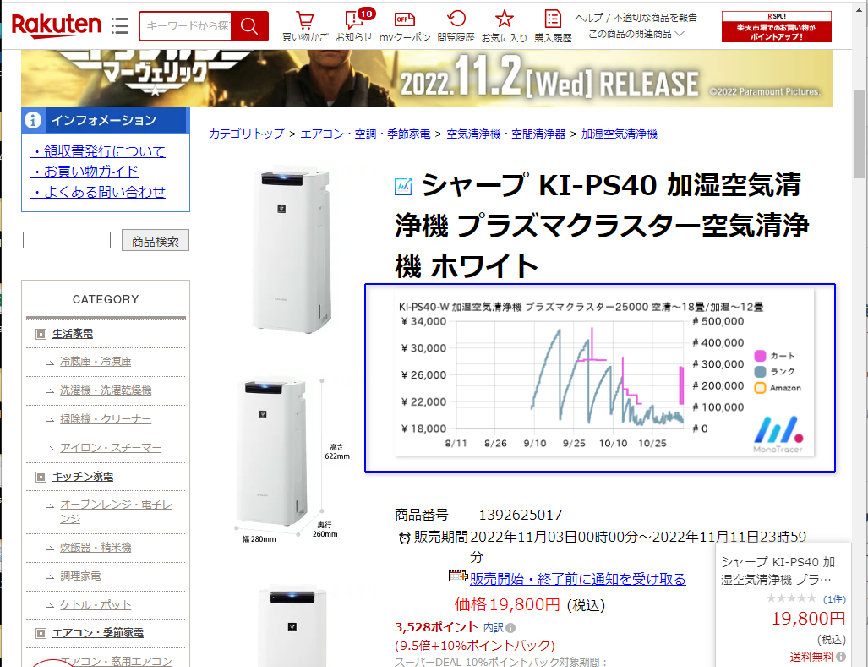
商品名の前にあるモノトレーサーのロゴをクリックすることで、モノトレーサーの商品検索結果ページへ移動します。

↓

モノトレーサーに表示される「商品詳細ページ」をクリックすることで、Amazonの商品
ページへと移動します。
Amazon:商品ページの商品名の前にロゴが、下にはモノトレーサーのチャートが追加されています。

更に、ページの下の方へスクロールすると、モノトレーサーの詳細が表示されているのがわかります。
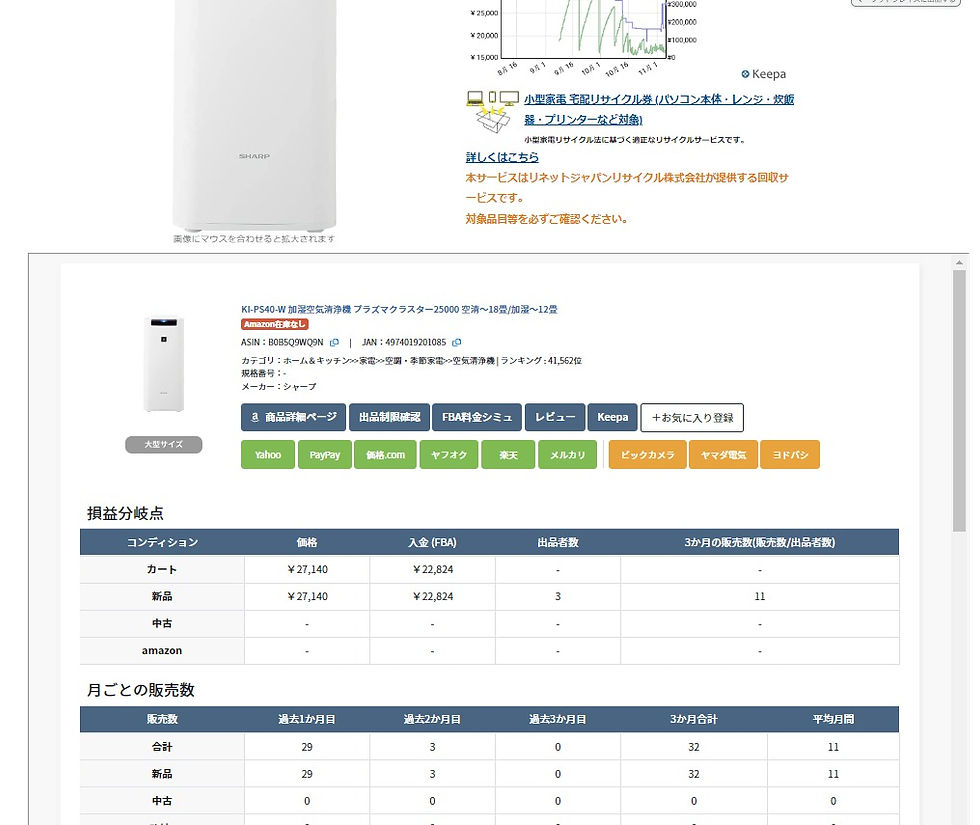
モノトレーサーの機能と使い方
モノトレーサーの使い方については、公式サイトで解りやすく紹介されているので、目を通しておきましょう。
ポイントせどり講座で見るべき箇所については、メイン講座の中でその都度説明をしていきます。
【注意点】商品の同定は自分の判断で!
下記のように拡張機能を使用して検索した結果であっても絶対に同じ商品だとは限りません。
表示された商品は様々な理由でJANが同じでも違う商品の可能性もあります。
最終確認は入念にしましょう。






Comentários